文章目录
前言
Jmeter安装和环境变量配置。
●🧑个人主页:Damon7575
●📃欢迎点赞👍关注💡收藏💖
●📖既选择了远方,便只顾风雨兼程。
●🤟欢迎大家有问题随时私信我!
●🧐版权:本文由[ Damon7575 ]原创,CSDN首发,侵权必究。
提示:以下是本篇文章正文内容,下面案例可供参考
一、下载
官网:https://jmeter.apache.org/download_jmeter.cgi
二、解压
解压到你想放到的盘中
三、配置环境变量
1.点“此电脑”,右键选“属性”。
2.选择【高级系统设置】-【环境变量】,如下图:
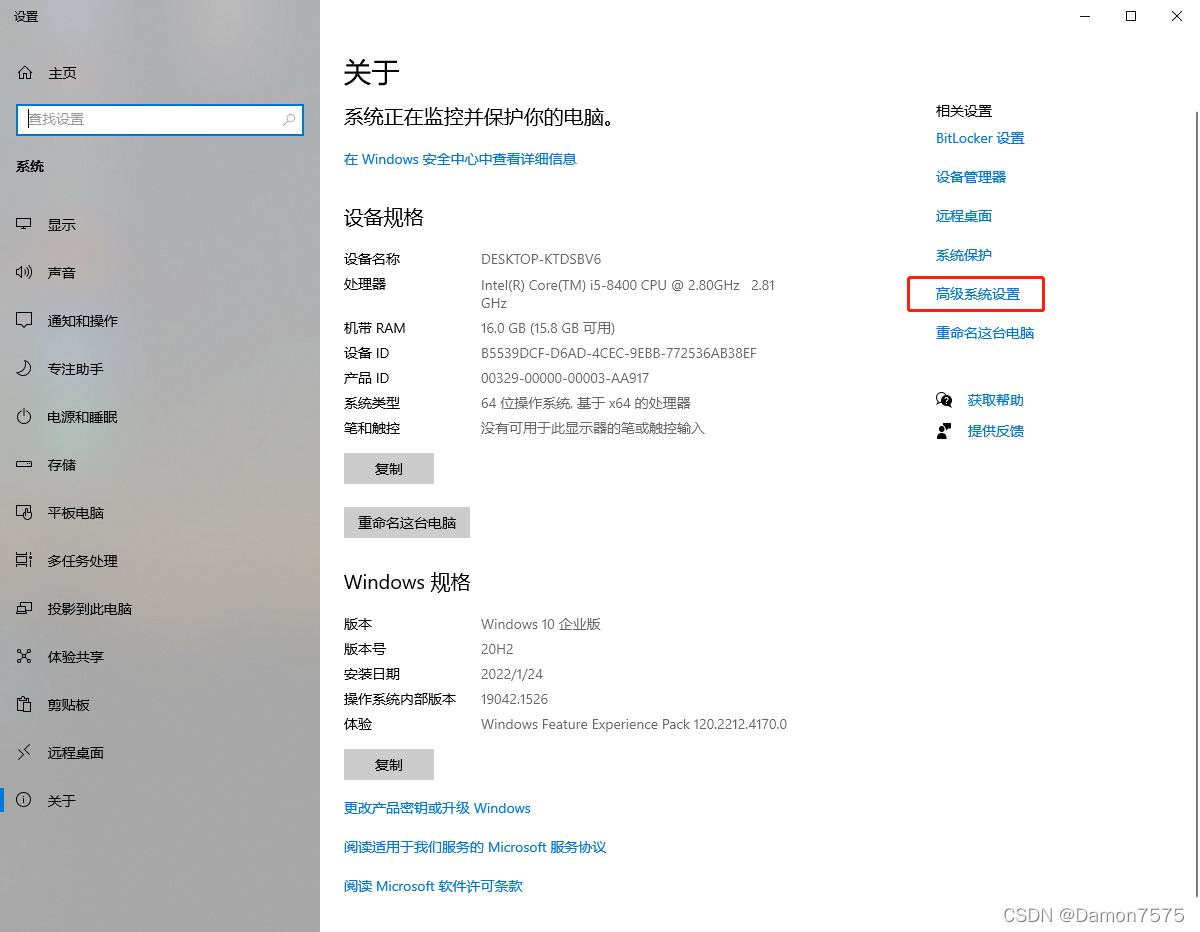
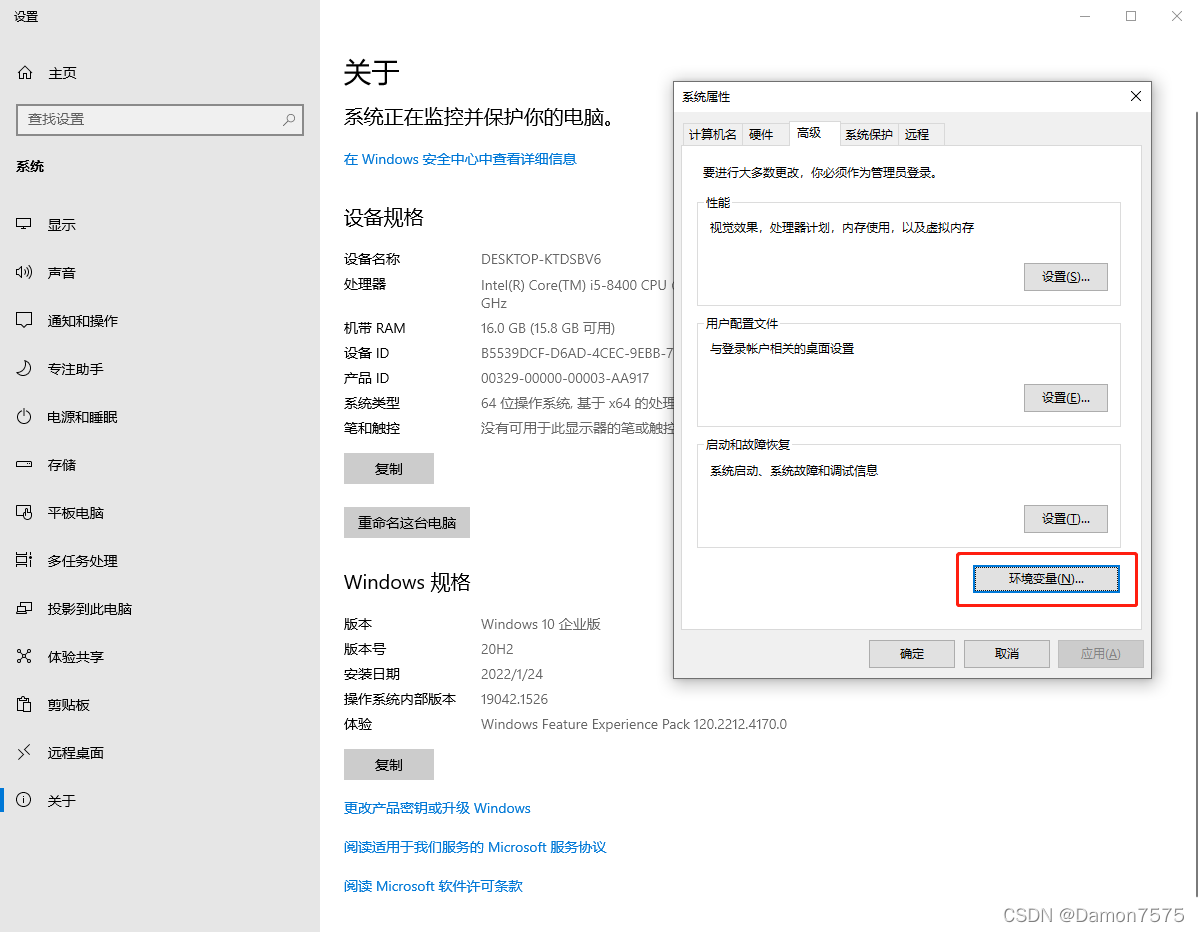
3.新建环境变量JMETER_HOME
如下截图:
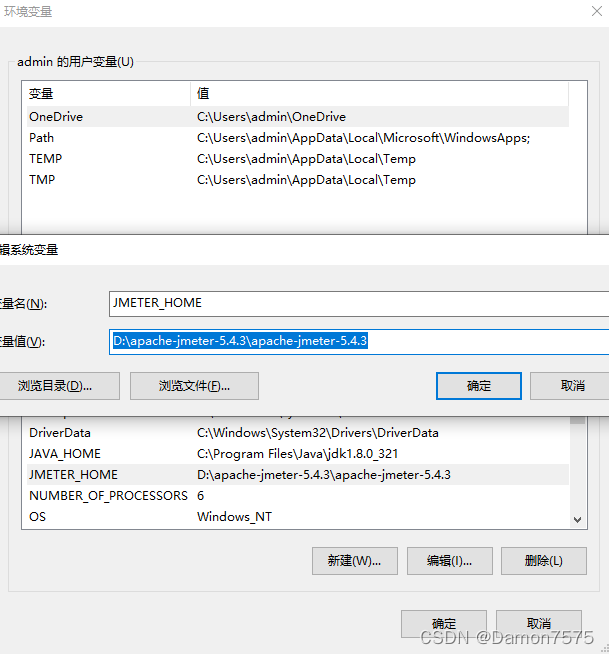
变量名:
JMETER_HOME
变量值:
D:\apache-jmeter-5.4.3\apache-jmeter-5.4.3 (路径)
点击确定
4.编辑“CLASSPATH”的变量
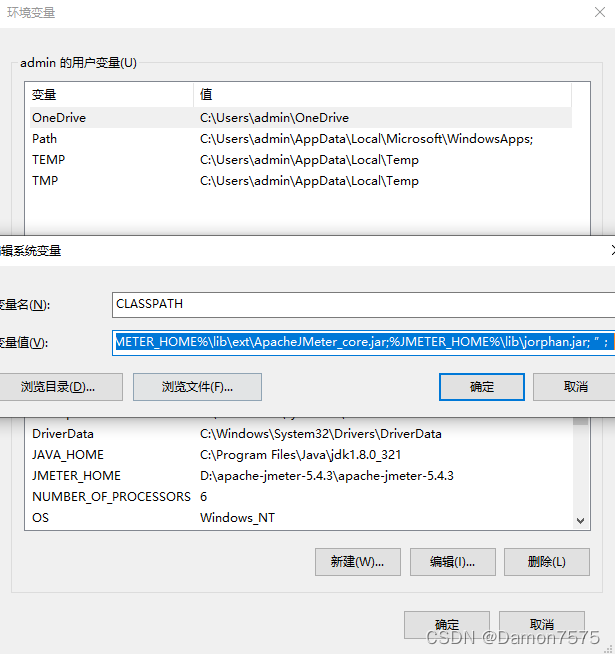
在变量值最后追加内容:
“%JMETER_HOME%\lib\ext\ApacheJMeter_core.jar;%JMETER_HOME%\lib\jorphan.jar; ” ;
点击确定
5.“Path”变量
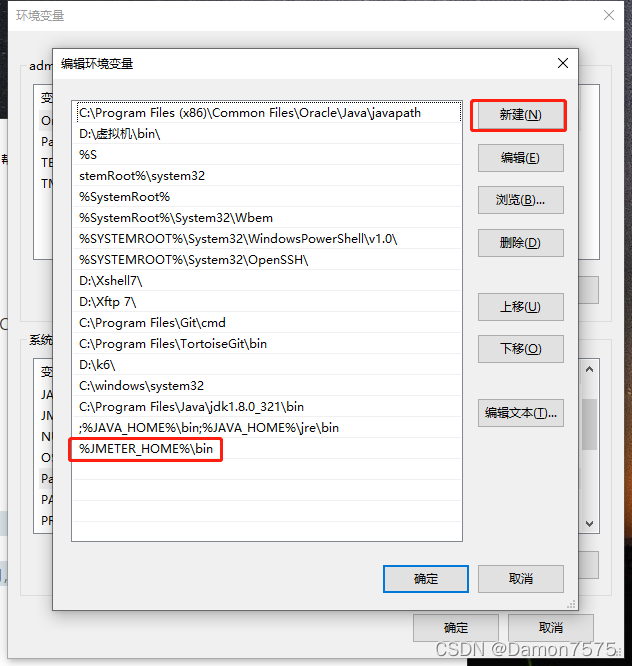
在编辑环境变量窗口中点击新建按钮添加内容
“%JMETER_HOME%\bin
点击确定即可。
6.到此JMeter环境变量配置完成
-
接下来我们按下【Win+R】打开运行
-
输入cmd点击确定打开命令提示符
-
接着输入:jmeter -v按下回车键
-
如果显示出jmeter版本信息,则表示此前的配置已成功!
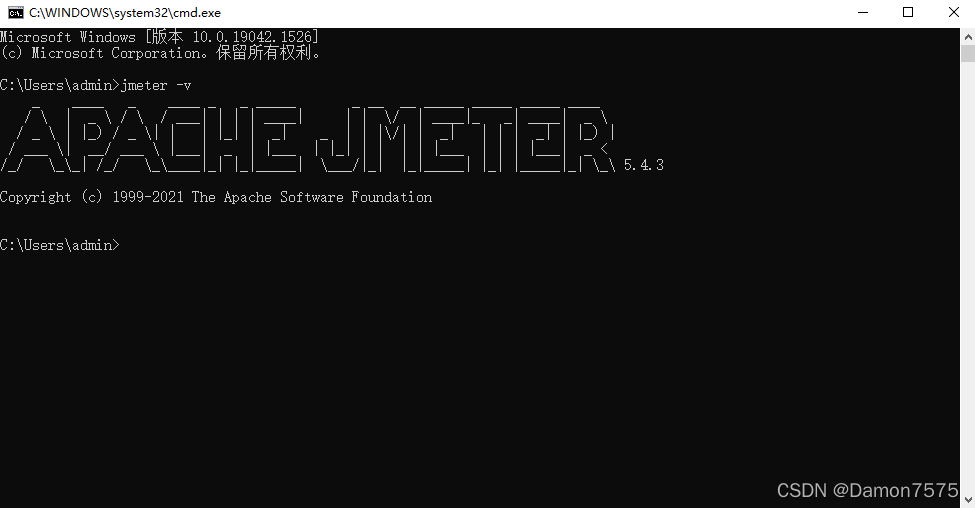
-
输入jmeter
-
运行成功
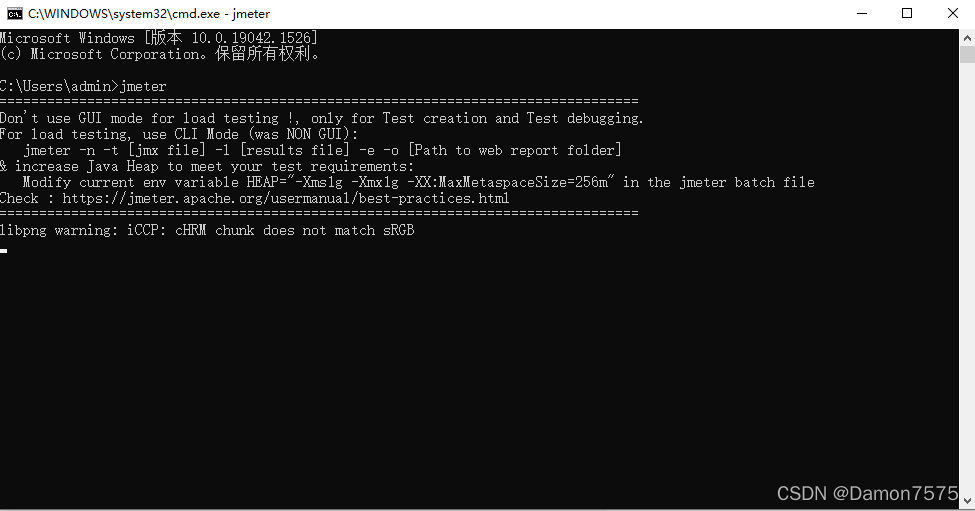
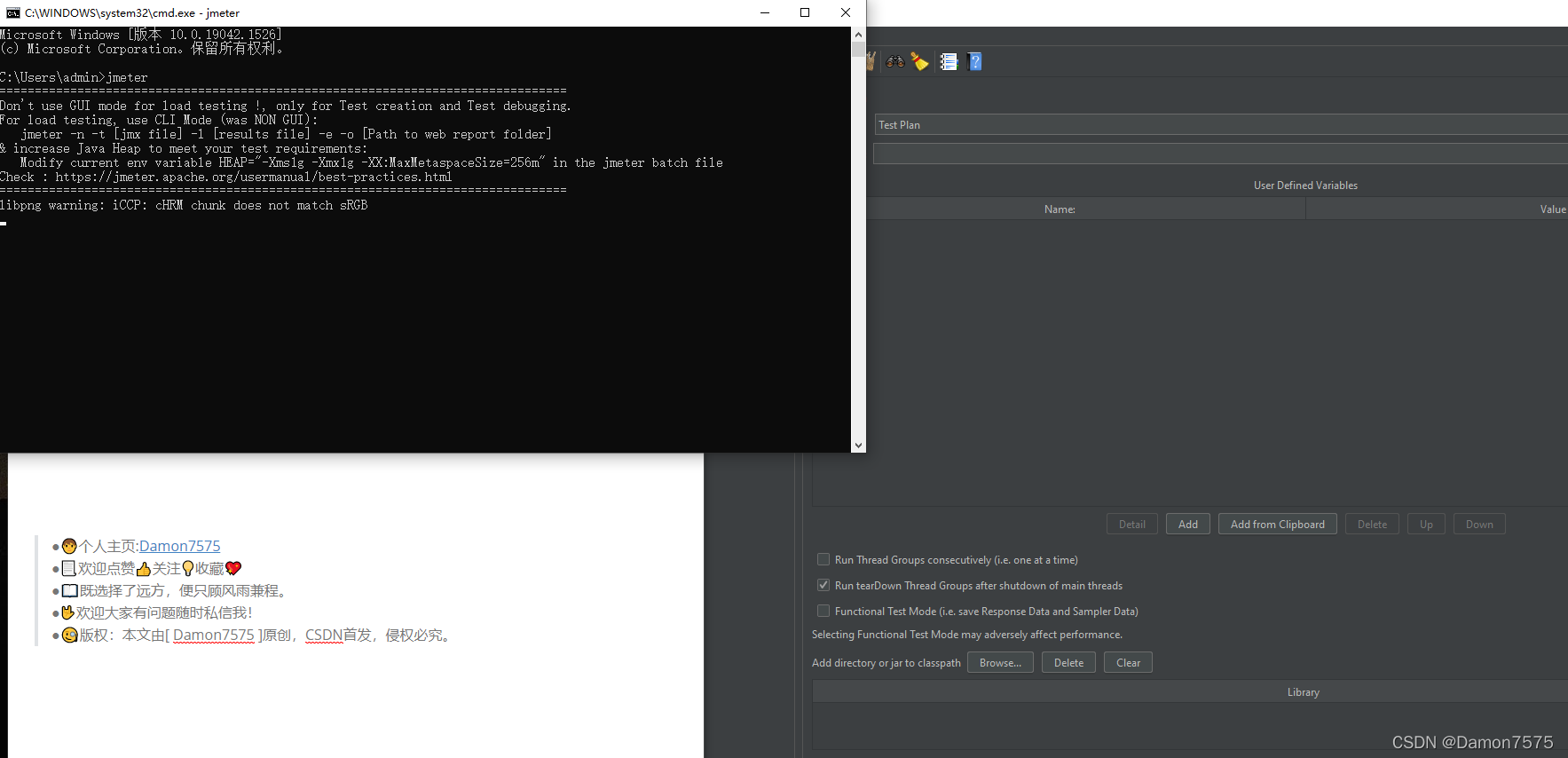
四、设置中文
4.1一次性
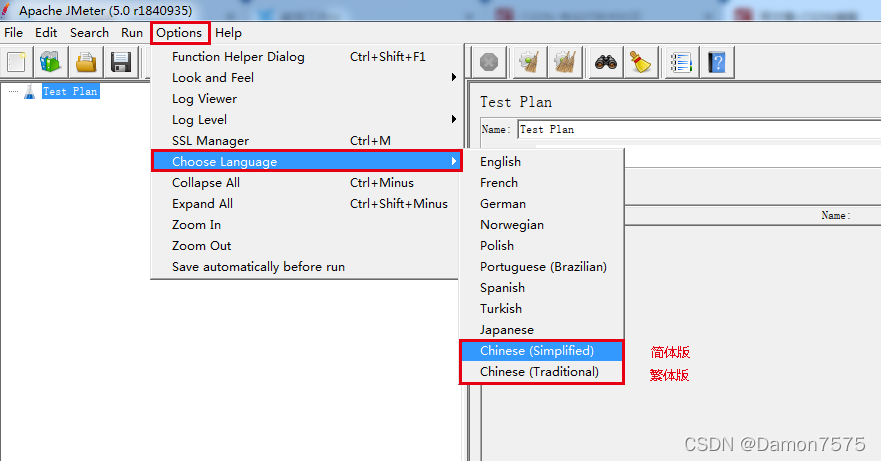
设置完成,界面就变成中文版的了~
缺点:一次性
下次打开时会恢复成英文版,每次都需要重新设置中文版 ,比较麻烦~
4.2永久性
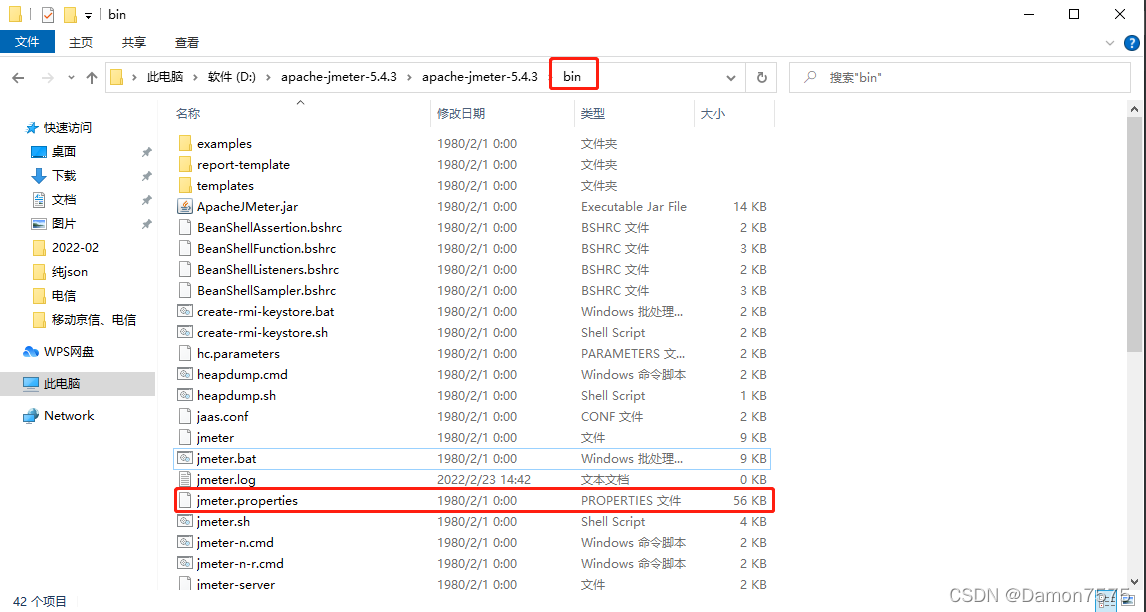
1、找到Jmeter的安装目录。
2、在安装目录的bin目录中找到 jmeter.properties,右键使用文本编辑器打开。
3、大概在37行,找到:
#language=en 改成 language=zh_CN
如下图 ,保存就可以了。
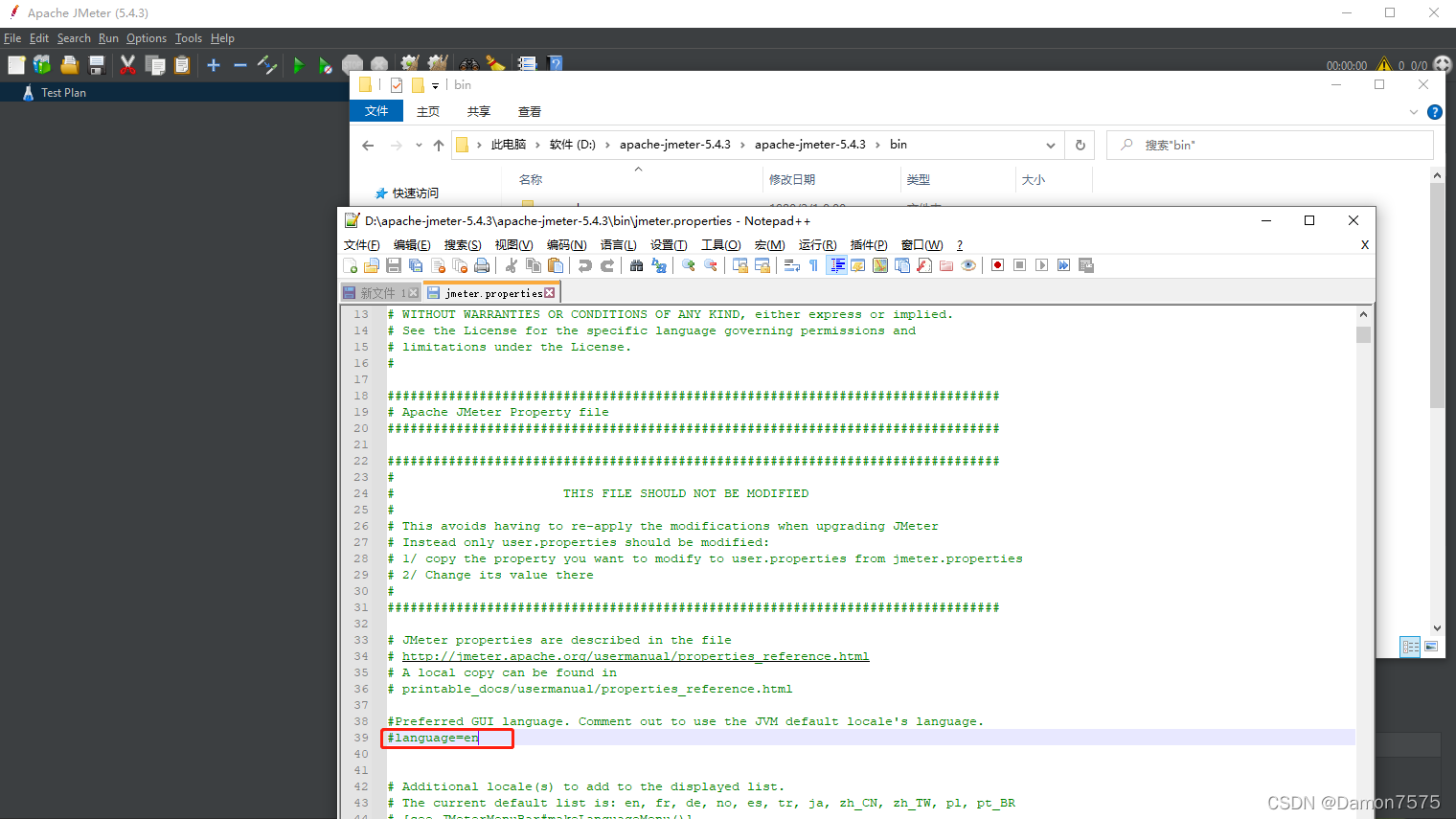
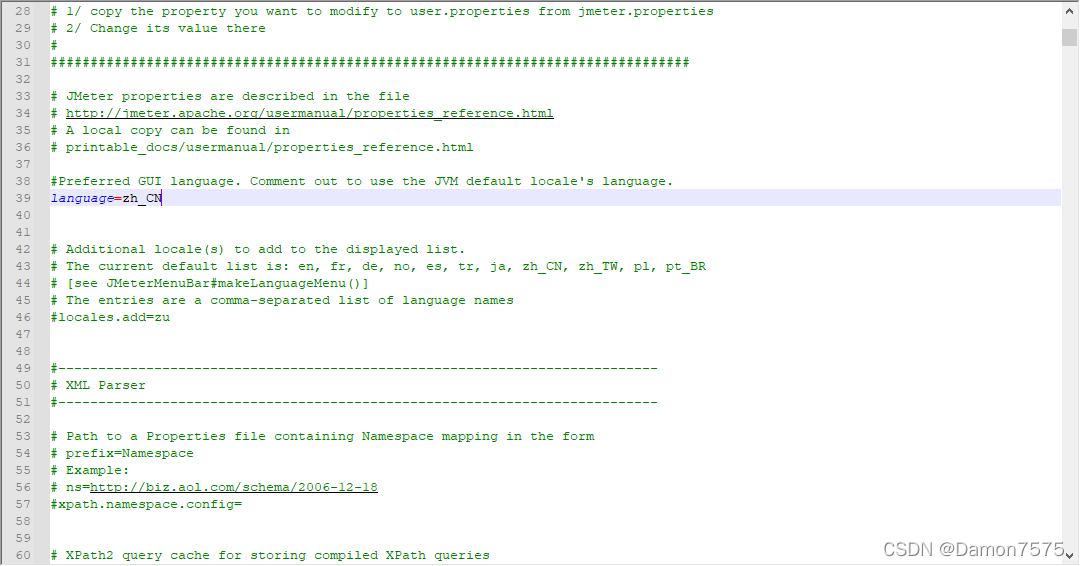
总结
【JMeter】安装和环境变量配置。























 478
478











 被折叠的 条评论
为什么被折叠?
被折叠的 条评论
为什么被折叠?










